Les améliorations que vous voyez actuellement dans la nouvelle application Gmail sont à prévoir. Google vient d'annoncer qu'il va ignorer Application de la boîte de réception Avec amélioration Application Gmail.
Encore La nouvelle application Gmail Facile à utiliser, mais a maintenant une forme différente. Vous ne trouverez peut-être pas ce dont vous avez besoin dans des endroits que vous pourriez normalement trouver. Voyons comment vous pouvez donner à l'application une touche personnelle.

Comment ajouter ou supprimer des catégories
Comme avec la version de bureau, vous pouvez également ajouter ou supprimer des catégories dans Votre boite mail. Cliquez sur l'icône hamburger dans le coin supérieur gauche et sélectionnez Paramètres. (Il s'agit de la deuxième option jusqu'à ce que la dernière option soit désactivée.) Sous la section Boîte de réception, vous verrez l'option Catégories de la boîte de réception.
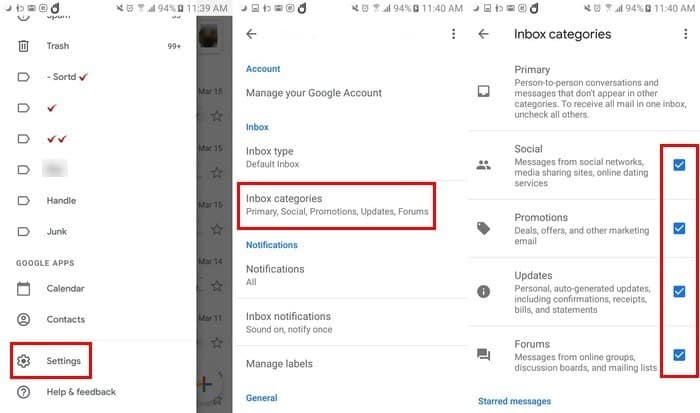
Cliquez dessus et cochez ou décochez ce que vous voulez voir dans votre boîte de réception, que vous souhaitiez des sites de réseaux sociaux, des promotions, des mises à jour ou des forums. Tant que vous y êtes, vous pouvez également choisir de voir les messages marqués d'un astérisque.
Comment changer la présentation de la boîte de réception
Quand vous commencez Utiliser l'application Gmail Pour la première fois, vous pouvez choisir l’affichage de la boîte de réception. Vous pouvez choisir parmi les formats par défaut, pratiques ou compressés. Si vous changez d'avis et souhaitez passer à un autre thème, vous pouvez le faire.
Cliquez sur l'icône du hamburger et allez dans Paramètres. Sélectionnez "Paramètres généraux" en haut, puis cliquez sur "Intensité de la liste de conversation". Vous devriez voir les options pour basculer sur "Par défaut", "Confortable" ou "Compacte".
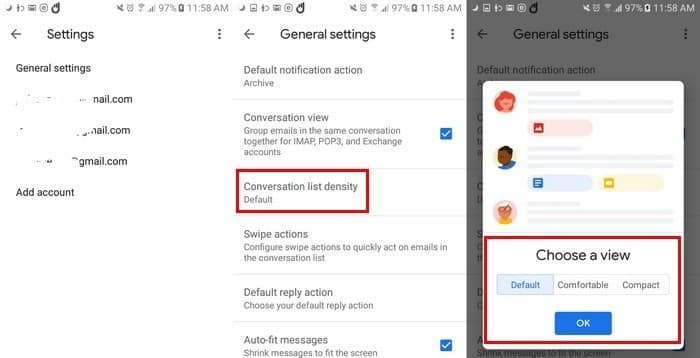
Avec l'apparence prédéfinie, vous pouvez obtenir une apparence plus nette et voir moins de courriels. Le look confortable est déjà disponible dans une application Gmail Précédent Ce qui est une excellente option si vous préférez utiliser des classiques. L'aspect compact vous donne une apparence plus précise et plus serrée avec une apparence plus générale dans votre boîte de réception.
Comment ajouter une signature mobile sur la nouvelle application Gmail
Avec la nouvelle application Gmail, vous pouvez également donner à chaque e-mail une touche personnelle. Pour ajouter une signature, accédez à «Paramètres -> Sélection de compte -> Signature mobile». Une nouvelle fenêtre apparaîtra dans laquelle vous devrez taper votre nouvelle signature.
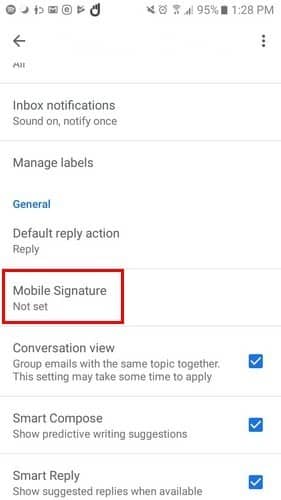
Une fois que vous avez cliqué sur l’option OK, votre nouvelle signature sera enregistrée. Répétez les étapes si vous souhaitez modifier votre signature.
Comment utiliser la réponse automatique dans la nouvelle application Gmail
Lorsque vous partez en vacances, la dernière chose à faire est de perdre du temps à répondre aux e-mails. La nouvelle application Gmail vous permet de configurer une réponse qui sera envoyée à toute personne qui vous écrit pendant que vous êtes en vacances. Pour créer une réponse de vacances automatique, accédez à "Paramètres -> Sélection du compte -> Répondant aux vacances".
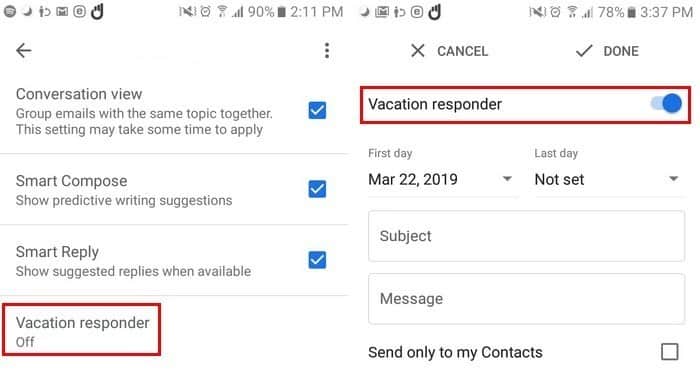
Basculez-le et vous devrez définir l'heure à laquelle le répondeur automatique fonctionnera. Les premier et dernier jours de réponse automatique sont les options de base en haut. Assurez-vous d'ajouter le sujet et le message. En bas, vous pouvez uniquement choisir d’envoyer une réponse automatique à vos contacts.
Comment personnaliser les procédures de paiement dans la nouvelle application Gmail
Il est également possible de spécifier si les e-mails sont archivés en faisant défiler vers la droite ou vers la gauche. Pour personnaliser cela, accédez à "Paramètres -> Paramètres généraux -> Actions de paiement". Une fois que vous l'avez configuré, appuyez sur l'option de changement bleu pour le modifier.
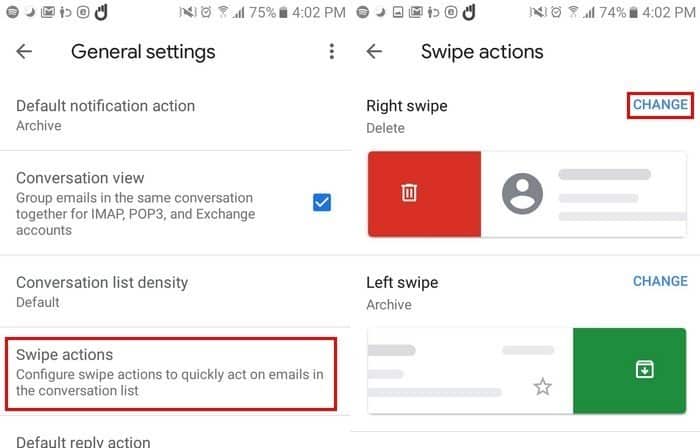
Conclusion
Google a apporté beaucoup de modifications à Application Gmail. Jusqu'à présent, les améliorations ont été utiles et, espérons-le, se poursuivront de cette manière. Que pensez-vous du nouveau design?







